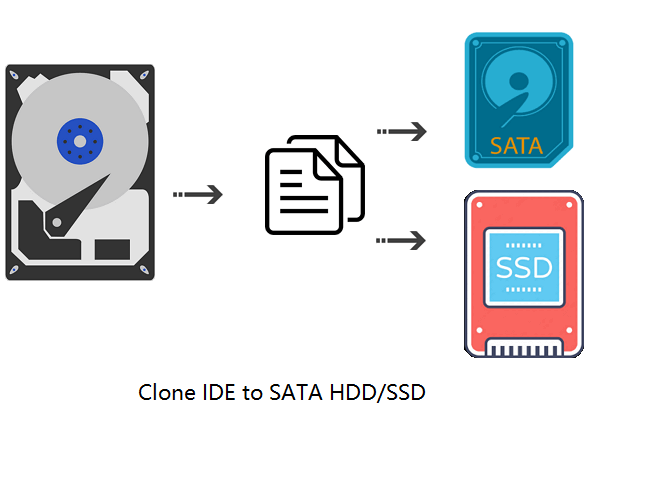Sommario della pagina
Dopo un uso prolungato, il tuo disco rigido HP potrebbe presentare alcuni problemi, come bloccarsi o esaurire lo spazio. È tempo di aggiornare il tuo disco rigido e passare a un nuovo SSD. Clonare il disco rigido HP su SSD è un'ottima opzione per creare una copia 1 a 1 del disco originale, inclusi il sistema operativo, i file correlati al sistema, i settori di avvio, le impostazioni, i programmi installati, le configurazioni, ecc.
Clonando il disco rigido HP, puoi eliminare la seccatura di dover reinstallare il sistema operativo e altri programmi e goderti una transizione fluida da un disco all'altro senza sforzo.

Potrebbe essere necessario clonare il disco rigido HP su SSD nei seguenti scenari:
- 💻Migliora le prestazioni complessive del tuo laptop o desktop sostituendolo con un SSD migliore.
- 💾Espandi la capacità di archiviazione del disco per salvare più dati ed evitare di rimanere bloccati.
- 📺Passi a un nuovo dispositivo HP, ma non vuoi reinstallare il sistema operativo o perdere dati importanti.
- 📚Salva la copia del disco HP come backup, così da poterlo sostituire senza tempi di inattività quando il vecchio disco presenta un problema.
Non importa per quale motivo, troverai la soluzione nel contenuto qui sotto. Ti forniremo una guida definitiva per mostrarti come clonare un disco rigido HP su SSD con lo strumento di clonazione del disco più semplice. Ora, continua e inizia.
📌 Potrebbe interessarti: Clona HDD su SSD M.2 | Clona M.2 SATA su SSD M.2 NVMe
Cosa preparare prima di clonare il disco rigido HP su SSD
Per garantire una clonazione fluida e riuscita del disco rigido HP su SSD , ecco alcuni passaggi preparatori da seguire.
- 1️⃣Un nuovo SSD compatibile con il tuo laptop HP e con spazio di archiviazione sufficiente.
Prima di effettuare l'aggiornamento o passare a un nuovo dispositivo, assicurati che il nuovo SSD sia compatibile con l'hardware esistente. Gli SSD sono disponibili in vari formati (M.2, 2.5'', U.2) e interfacce (SATA e NVMe); scegline uno che funzioni sul tuo dispositivo.
La capacità di archiviazione degli SSD varia a seconda del marchio, da 125 GB a 4 TB. Il nuovo SSD deve essere più grande o, come minimo, di dimensioni uguali al disco di origine. In genere, 250 GB sono sufficienti per l'installazione del sistema operativo. Tuttavia, se sei un giocatore, un video editor o un creatore di contenuti, un SSD con una capacità da 1 TB a 4 TB è un'opzione migliore.
- 2️⃣Un cavo USB o un adattatore per collegare correttamente l'SSD al laptop.
Per clonare con successo un disco rigido HP su un SSD, collega il nuovo SSD al tuo laptop o computer e assicurati che venga riconosciuto correttamente. Puoi usare un cavo SATA-USB o un adattatore.
- 3️⃣Uno strumento affidabile per la clonazione del disco per migrare tutti i dati dall'HDD all'SSD.
Poiché né Windows né HP includono uno strumento di clonazione del disco, devi affidarti a un software di clonazione del disco di terze parti, come EaseUS Disk Copy . È un software di clonazione SSD professionale e migliore che garantisce una clonazione fluida da HDD HP a SSD con pochi semplici clic. Devi prima scaricarlo sul tuo computer Windows e prepararti per i passaggi.
- 4️⃣Eseguire il backup di tutti i dati in un'altra posizione per evitare la perdita di dati durante la clonazione.
La perdita di dati può verificarsi per vari motivi, tra cui una connessione di rete instabile, settori danneggiati e software in conflitto. Se non vuoi perdere dati importanti sul tuo disco in caso di guasto, dovresti eseguirne il backup su un dispositivo di archiviazione esterno. EaseUS Todo Backup è una buona scelta per farlo facilmente.
- 5️⃣Ridurre il volume per creare spazio non allocato sull'SSD.
Se la capacità del nuovo SSD è inferiore alla capacità complessiva del disco rigido HP, è necessario ridurre il volume per diminuire lo spazio della partizione. È possibile eseguirlo in Gestione disco .
La guida è utile? Condividila su Facebook e Twitter per aiutare i tuoi fan a clonare facilmente l'hard disk HP su SSD.
Tutorial passo passo per clonare un disco rigido HP su un SSD (avviabile!)
Come accennato in precedenza, uno strumento di clonazione del disco è essenziale durante la clonazione di HDD su SSD. EaseUS Disk Copy è un programma pratico e ideale per gli utenti di Windows 11/10/8/7. È compatibile con HDD e SSD rigidi di diversi produttori, consentendo di sostituire il disco rigido del laptop HP senza perdere dati.
EaseUS Disk Copy ha molte funzionalità avanzate che ti permettono di sceglierlo con fiducia:
- Clonazione su un disco più grande o più piccolo senza problemi
- Monitorare e ridimensionare automaticamente la partizione del disco di destinazione
- clonare il disco rigido con dimensioni diverse
- clonare un disco rigido con settori danneggiati
- Funzionamento semplice, adatto a principianti ed esperti di tecnologia
- Esegui l'aggiornamento a un nuovo SSD senza reinstallare il sistema operativo
- Sposta il sistema operativo da un disco all'altro senza problemi
Cosa aspetti? Scaricalo e clona subito il tuo disco rigido HP:
Passaggio 1: in "Modalità disco", seleziona l'HDD che desideri clonare.
Passaggio 2: seleziona l'SSD come destinazione.
Passaggio 3: modifica il layout del disco, quindi fai clic su "Procedi" per continuare.
Poiché la destinazione è un SSD, ti consigliamo di selezionare "Seleziona l'opzione se la destinazione è un SSD".
Un messaggio di avviso ti informa che i dati sull'SSD verranno cancellati. Fai clic su "OK" per continuare se non hai dati importanti sul disco di destinazione.
Fase 4: attendere il completamento del processo.
La guida è utile? Condividila su Facebook e Twitter per aiutare i tuoi fan a clonare facilmente l'hard disk HP su SSD.
Riassumere
Questo è tutto su come clonare un disco rigido HP su un SSD. Abbiamo trattato il lavoro di preparazione, uno strumento di clonazione del disco semplice e i passaggi dettagliati. Ci auguriamo che il post sia utile quando aggiornerai il disco rigido HP, migliorerai le prestazioni del tuo computer HP o passerai a una nuova macchina.
EaseUS Disk Copy è una scelta eccellente per la clonazione di HDD/SSD. Dotato di funzionalità robuste, consente anche di clonare sistemi o partizioni senza alcuna perdita di dati. Scaricalo e provalo; non ti deluderà.
Domande frequenti sulla clonazione del disco rigido HP su SSD
1. L'SSD HP è dotato di software di clonazione?
È un peccato che l'SSD HP non sia dotato di un software di clonazione del disco integrato. Se vuoi clonare un SSD o un HDD HP, devi usare un software di terze parti, come EaseUS Disk Copy, o un'utilità open source gratuita, Clonezilla.
2. Come faccio a sostituire il mio disco rigido con un SSD senza reinstallare Windows?
La clonazione è l'opzione migliore per trasformare un HDD in un SSD senza reinstallare Windows, poiché creerà una copia 1 a 1 dell'HDD sull'SSD, inclusi il sistema operativo, i settori di avvio, i file relativi al sistema, ecc. In questo modo, non è necessario reinstallare il sistema operativo Windows perché il computer può avviarsi senza problemi dal sistema operativo clonato sull'SSD.
3. È sicuro clonare un sistema operativo Windows su un SSD?
In generale, è sicuro clonare un sistema operativo Windows su un SSD con uno strumento di clonazione affidabile del disco o del sistema operativo sotto una connessione di rete stabile. Ma non puoi evitare errori di clonazione causati da settori danneggiati, software antivirus, conflitti hardware, ecc. Per garantire una clonazione sicura e fluida del sistema operativo Windows su SSD, è meglio creare un'immagine di sistema in anticipo, ed EaseUS Todo Backup è un buon aiuto
Questa pagina è utile? Il tuo supporto è davvero importante per noi!

EaseUS Disk Copy
EaseUS Disk Copy è uno strumento di clonazione e migrazione di HDD/SSD ben progettato e molto facile da usare, uno strumento che dovrebbe essere l'ideale per chiunque desideri migrare rapidamente e facilmente un disco di sistema esistente su un nuovo disco (o un'unità SSD appena installata ) con la configurazione minima richiesta.
Pubblicato da
-
Aria è una fan della tecnologia. È un onore essere in grado di fornire soluzioni per i tuoi problemi con il computer, come il backup dei file, la gestione delle partizioni e problemi più complessi.…Leggi la biografia completa >
EaseUS Disk Copy

Strumento di clonazione dedicato per soddisfare tutte le esigenze di clonazione di sistema, disco e partizione.
Post Popolari
27/10/2023
![]()
27/10/2023
![]()
27/10/2023
![]()
![]()
![]()
Argomenti Interessanti